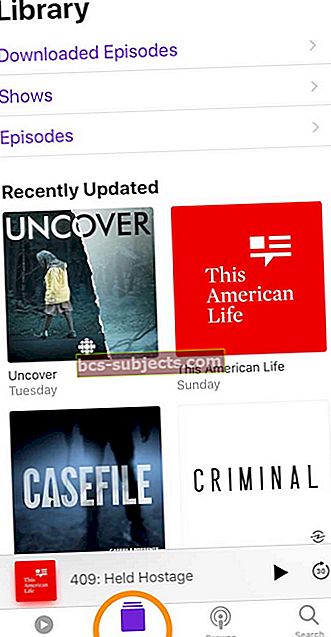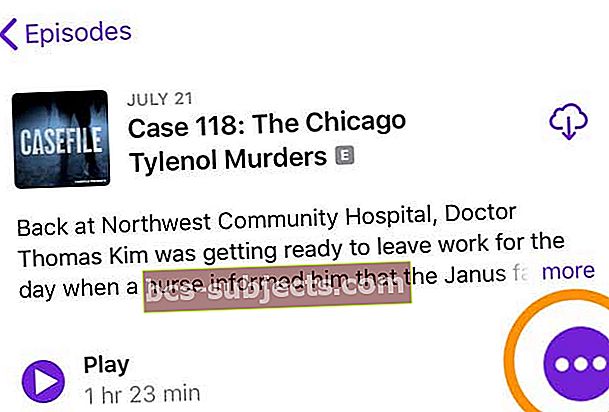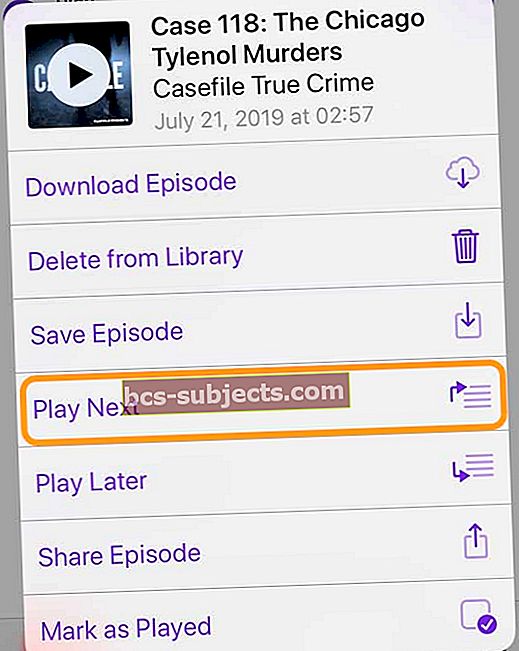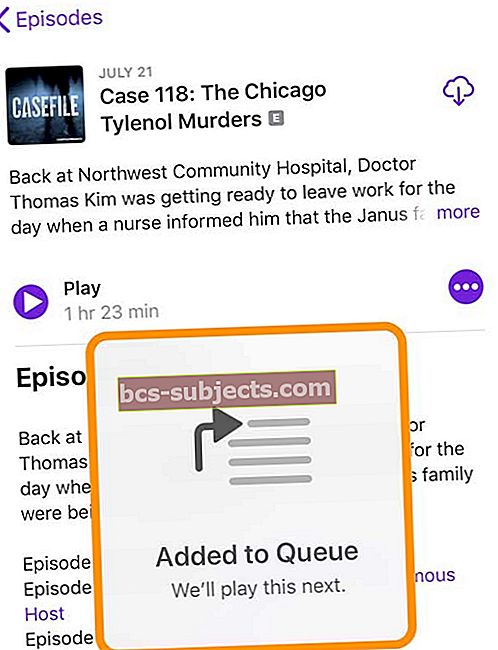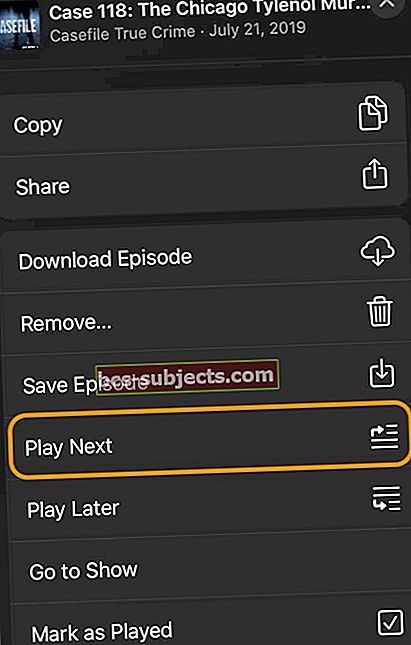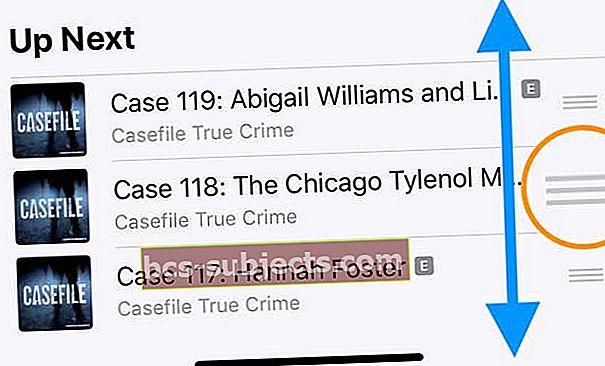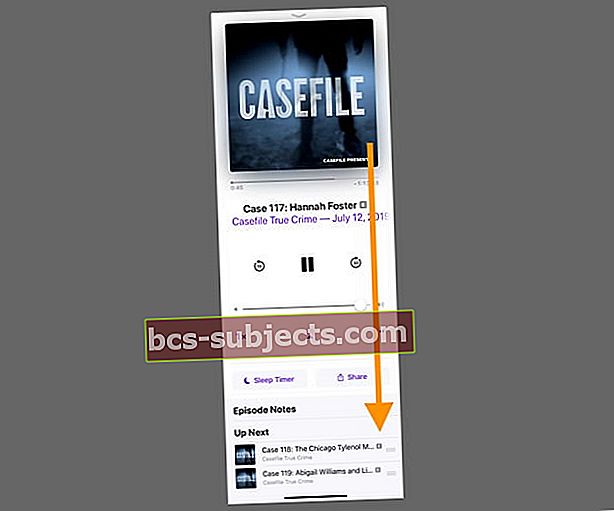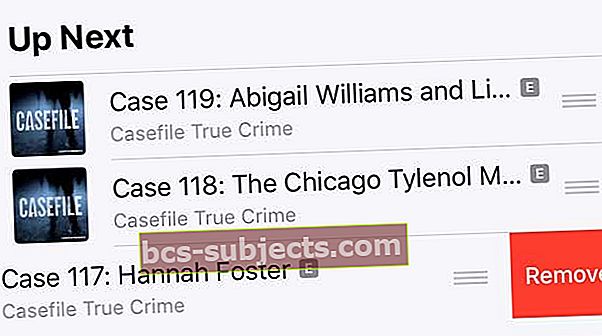Apple patiešām atjaunināja savu iOS Podcast lietotni jau 2017. gadā, izlaižot iOS 11. Un iOS 12, 13 un iPadOS turpināja ar nelieliem uzlabojumiem. Cilvēkiem, kas atjaunina savas ierīces no operētājsistēmas iOS 10 un vecākām versijām, Apple apraides lietotne bieži liek cilvēkiem sajaukt ar daudziem neatbildētiem jautājumiem par to, kā to izmantot! Tika noņemtas daudzas vecākās iOS Podcast lietotnes funkcijas, tostarp standarta rinda opcija. Tā vietā Apple ir nolēmusi izmantotNākošaisfunkcija Podcast aplikācijā.
Problēma ar Nākošais rinda ir fakts, ka to var būt mazliet sarežģīti atrast. Tad nākamā problēma ir tā, ka šo rindu var vadīt diezgan viegli.
Ieteicamā literatūra:
- Kā pielāgot un izmantot lietotni Podcast iOS 13–11
- iPhone Podcast lejupielāde nedarbojas, kā to novērst
- Lejupielādējiet visas Podcast epizodes iTunes, How-To
- Kabatas apraide vs apmākusies lietotne, kura ir labāka?

Atrodiet rindu Up Next
Lai redzētu, kas atrodas jūsu rindā, vispirms augšupielādes rindai būs jāpievieno aplādes epizode. To izdarīt ir viegli!
Kā pievienot epizodi savai Podcast aplikācijai Up Next jūsu iPhone, iPad vai iPod
- Atveriet Podcast aplikācija
- Krāns Bibliotēka
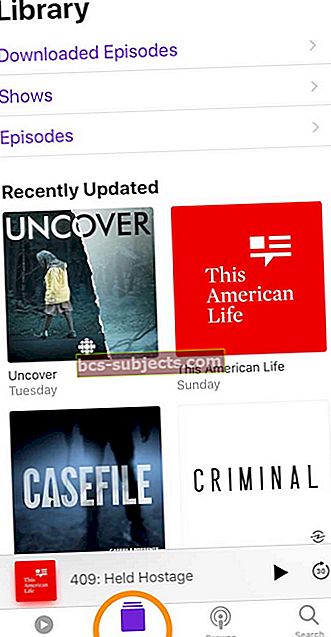
- Izvēlieties Izrādes, Epizodesvai skatieties zemāk Nesen atjaunināts
- Atrodiet raidījuma sēriju, kuru vēlaties klausīties un atskaņot
- Pieskarieties epizodei Detalizēta saite

- No turienes pieskarietiestrīs punktu Vairāk izvēlnes poga
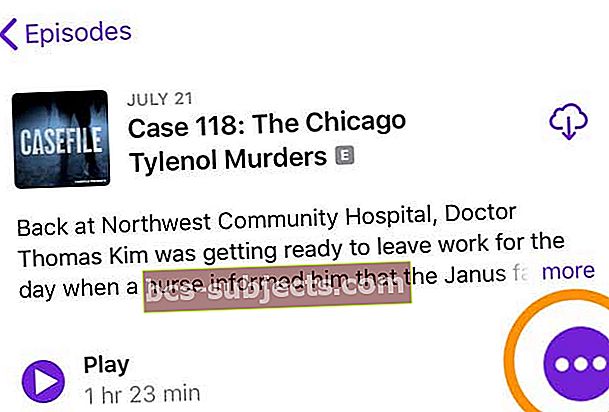
- IzvēlietiesSpēlēt Tālāk
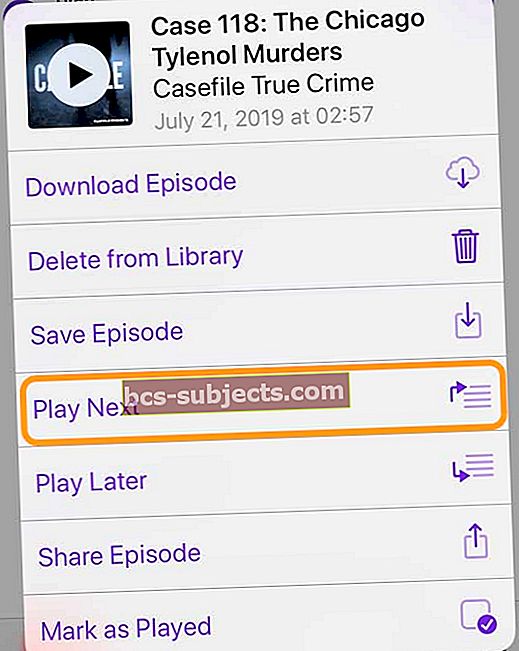
- Uznirstošais logs apstiprina, ka epizode bija Pievienots rindai
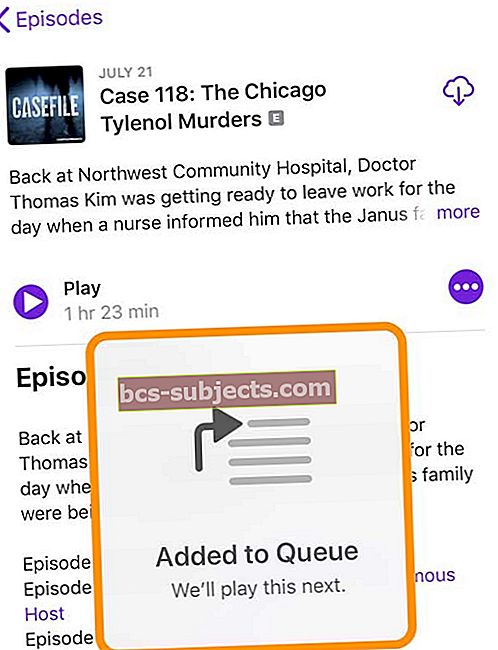
Pievienojiet papildu Podcast epizodes, izmantojot ātrās darbības vai 3D pieskārienu
Tagad, kad jūsu rinda ir izveidota, pievienojiet sarakstam vēl dažas Podcast apraides, ja vēlaties, veicot tās pašas darbības iepriekš vai izmantojiet 3D pieskāriens vai Ātrās darbības.Ātras darbības ir pieejamas, ilgi nospiežot lielāko daļu ierīču, kurās tiek izmantota operētājsistēma iOS 13 un jaunāka versija vai iPadOS.
- Atveriet savas Podcast lietotnes bibliotēku
- Izvēlieties epizodi
- Ilgi nospiediet vai 3D pieskarieties šai epizodei un atlasiet Spēlēt Tālāk
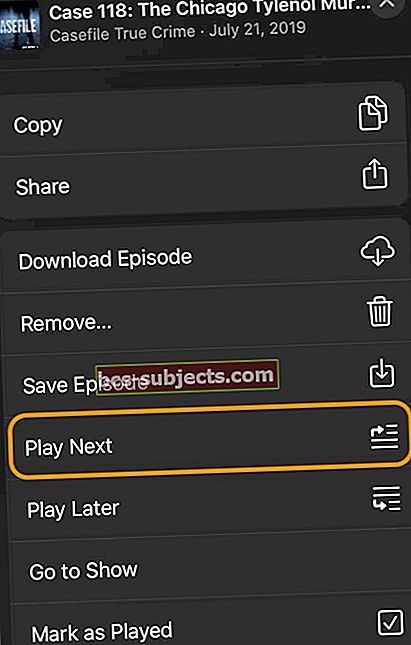
Tiem, kas izmanto operētājsistēmu iOS 12 un vecākas versijas UN kuru ierīcē nav 3D Touch, veiciet 2. – 8. Darbību.
Sakārtojiet, pārkārtojiet vai noņemiet Podcast Up Next rindu
Kad esat pievienojis visas vēlamās aplādes epizodes Uz augšu Nākamā rinda, iespējams, vēlēsities sakārtot sarakstu vai pārkārtot aplādes.
- Pieskarieties pašreizējam atskaņotājam, lai to izvērstu
- Velciet uz augšu uz kartes, lai parādītu Uz augšu Nākamā rinda
- Nospiediet un turiet trīs horizontālās līnijas blakus aplādes epizožu nosaukumam
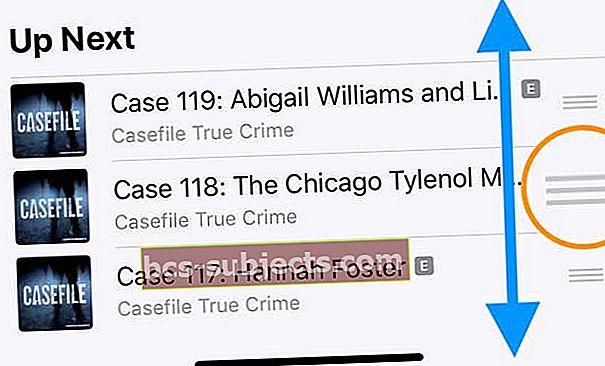
- Velciet un nometiet aplādi uz augšu vai uz leju līdz vajadzīgajam sarakstam - vispirms tiek atskaņota augšējā sērija, bet pēdējā - pēdējā.
- Atkārtojiet līdz Nākamais atskaņošanas saraksts ir pareizi pasūtīts atbilstoši jūsu vajadzībām
Kā noņemt epizodi no lietotnes Podcast augšējās rindas
- Pieskarieties pašreizējam atskaņotājam, lai to izvērstu
- Velciet uz kartes, lai parādītu Uz augšu Nākamā rinda apakšā
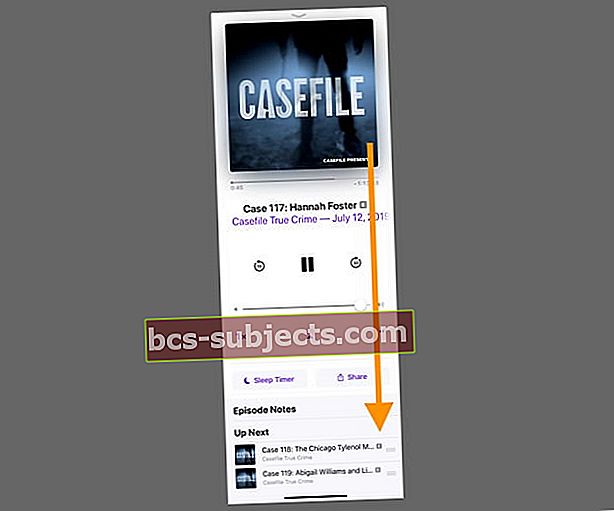
- Atrodiet epizodi, kuru vēlaties noņemt
- Velciet pa labi, lai parādītu noņemšanas opciju (sāciet vilkt ierīces labajā malā)
- Atlasiet Noņemt
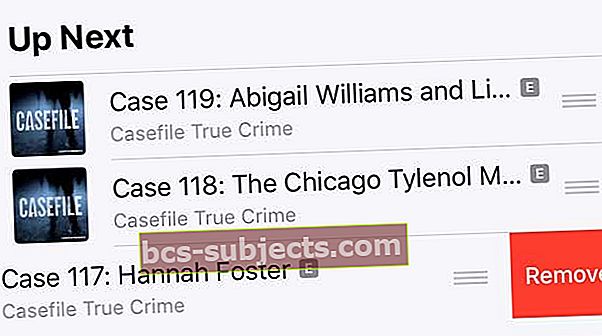
Secinājums
Par pašreizējo iOS Podcast lietotni ir daudz sūdzību, taču, ja ir tik daudz problēmu, ir cerība, ka mēs varētu redzēt dažas izmaiņas.
Noteikti informējiet mūs, ja jums rodas kādas problēmas, un mēs labprāt atbildēsim uz visiem jautājumiem, kas jums varētu rasties.